© ymgerman/Shutterstock.com
PayPal est une méthode de paiement super pratique et facile à utiliser pour les achats en ligne. Depuis sa création à la fin des années 1990, la société de technologie financière (ou de technologie financière) s’est développée pour devenir l’un des noms les plus fiables du commerce de détail en ligne aujourd’hui. L’une des fonctionnalités les plus utiles de l’application PayPal est l’inclusion d’un portefeuille numérique qui affiche tous vos modes de paiement les plus utilisés pour en faciliter l’utilisation. Mais vous êtes-vous déjà demandé comment ajouter des cartes à PayPal Wallet ? Conformément à ce que nous attendons de PayPal, le processus est incroyablement simple. Suivez simplement les étapes et les photos ci-dessous.
Pourquoi ajouter des cartes au portefeuille PayPal ?
Avant de détailler le processus d’ajout de cartes au portefeuille PayPal, il vaut la peine de se poser la question: Pourquoi ajouter des cartes à PayPal Wallet en premier lieu ? Il s’avère qu’il existe un certain nombre de très bonnes raisons de le faire. PayPal offre aux utilisateurs la possibilité de lier leurs informations de compte bancaire, leurs informations de carte de débit, leurs informations de carte de crédit et même leurs informations de compte Amex Send.
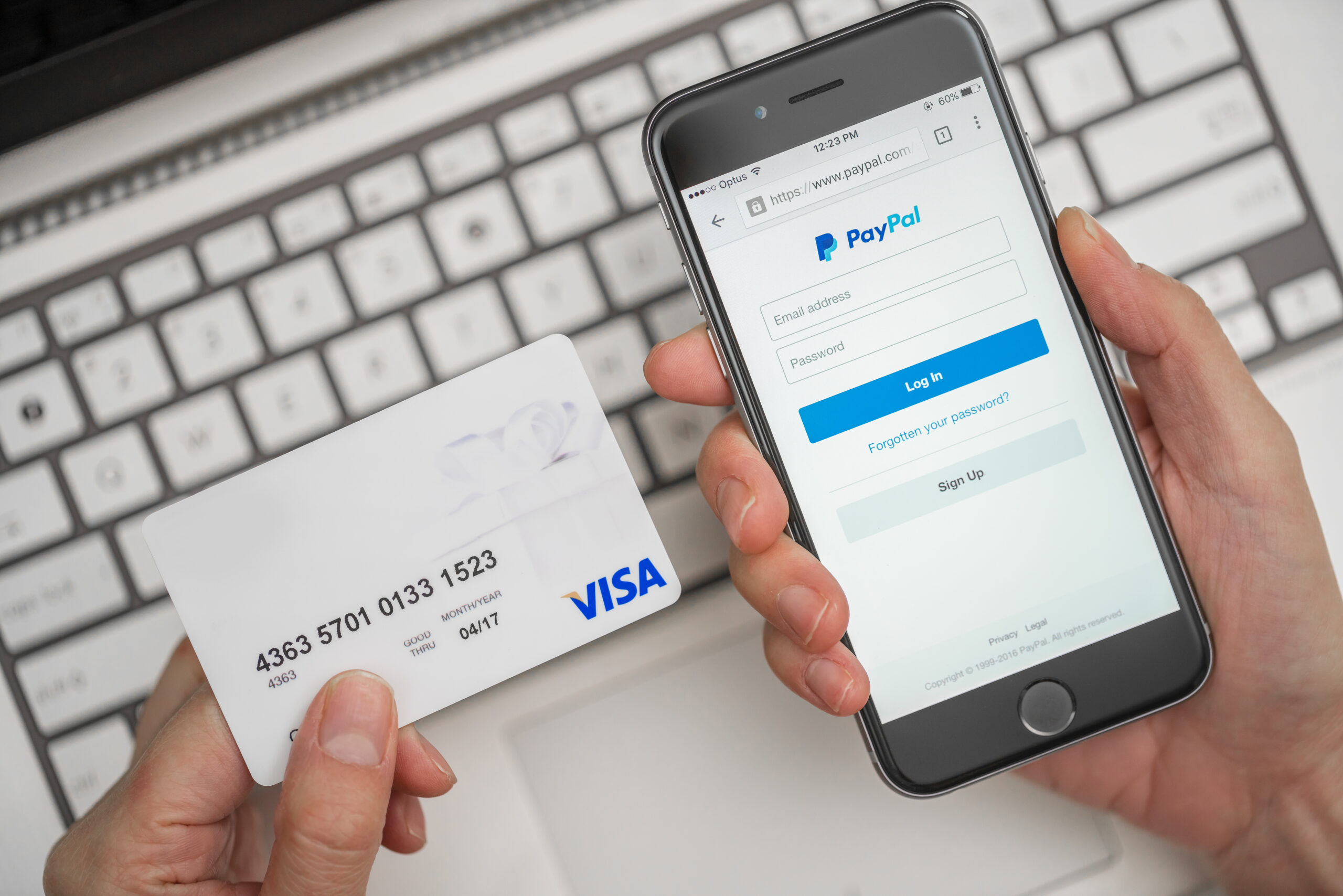
L’ajout de l’un de ces modes de paiement à votre portefeuille PayPal vous facilitera l’utilisation de PayPal ou simplement lors de vos achats en ligne. Dans l’ensemble, voici deux raisons majeures d’ajouter des cartes à PayPal Wallet.
Commodité
Tout d’abord, il y a la simple commodité d’avoir toutes vos cartes au même endroit : dans le Fonctionnalité de portefeuille sur l’application PayPal. Lorsqu’ils sont tous organisés et triés sous forme numérique, vous pouvez facilement les parcourir et sélectionner le mode de paiement particulier que vous préférez utiliser à ce moment précis.
Pas besoin d’aller chercher votre sac à main ou votre portefeuille physique-Tout est organisé et stocké directement dans le portefeuille PayPal sur l’application. Mieux encore, lorsque vous faites des achats en ligne et que vous choisissez PayPal au moment du paiement, chacune des cartes et des méthodes de paiement de votre portefeuille PayPal apparaîtra immédiatement.
Sécurité
Tout aussi importante que la commodité est la tranquillité d’esprit qui découle de la sécurité. Lorsque vous ajoutez des cartes à PayPal Wallet, vous savez qu’elles sont sûres et sécurisées dans le cadre de sécurité numérique de pointe de PayPal. Pas besoin de trimballer votre sac à main ou votre portefeuille physique au cas où vous voudriez faire un achat en ligne.
Lorsque vous êtes en public, vous courez le risque de perdre votre sac à main ou votre portefeuille. Mais, lorsque tout est stocké numériquement, vous n’aurez même pas à vous soucier de sortir votre carte physique pour effectuer un achat en ligne. Tout est stocké en toute sécurité dans le portefeuille PayPal.
Comment ajouter des cartes au portefeuille PayPal
Avec cela, expliquons exactement comment ajouter des cartes au portefeuille PayPal. C’est un processus relativement simple, qui ne comprend que cinq étapes en tout. Hélas, il s’agit néanmoins d’un processus qui nécessite une attention particulière à ces étapes spécifiques. Peu importe si vous ajoutez un compte bancaire, une carte de crédit ou une carte de débit, le processus restera le même.
Suivez les étapes et les photos ci-dessous, puis consultez la FAQ pour toute autre question persistante que vous pourriez avoir. (Ce processus devrait être identique, que vous utilisiez un appareil Apple ou Android. Pour les besoins de ce guide, nous utilisons un iPhone.)
Première étape : connectez-vous à l’application PayPal
Tout d’abord, vous devrez télécharger l’application PayPal si vous ne l’avez pas déjà fait. Ensuite, vous devrez vous connecter à votre compte PayPal sur l’application PayPal. Si vous avez activé l’authentification à deux facteurs, vous devrez suivre l’invite pour finalement accéder à votre compte. Habituellement, c’est aussi simple qu’un code envoyé par SMS à votre téléphone et entré dans l’espace approprié. Parfois, il peut également vous être demandé de remplir un CAPTCHA.
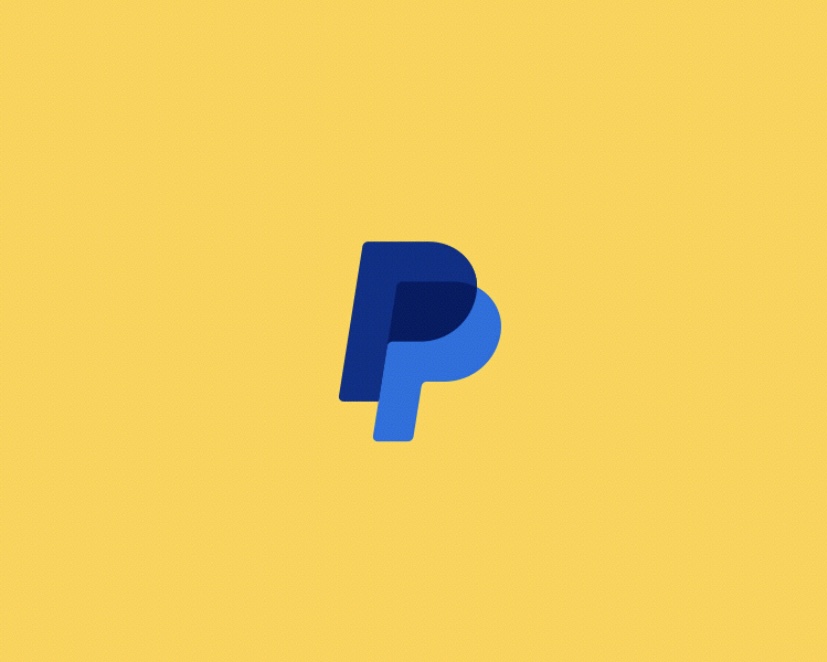 Lancez l’application PayPal, puis saisissez vos identifiants de connexion.
Lancez l’application PayPal, puis saisissez vos identifiants de connexion.
©”TNGD”.com
Étape 2 : Accédez à Wallet
Deuxièmement, une fois que vous vous êtes connecté à l’application PayPal, vous devrez jeter un œil à le nombre d’onglets en bas de l’écran. Vous devriez voir cinq options : Accueil, Finances, Paiements, Offres et Portefeuille. Nous recherchons Wallet. Appuyez sur celui-ci, situé dans le coin inférieur droit de l’écran, pour accéder à votre portefeuille PayPal.
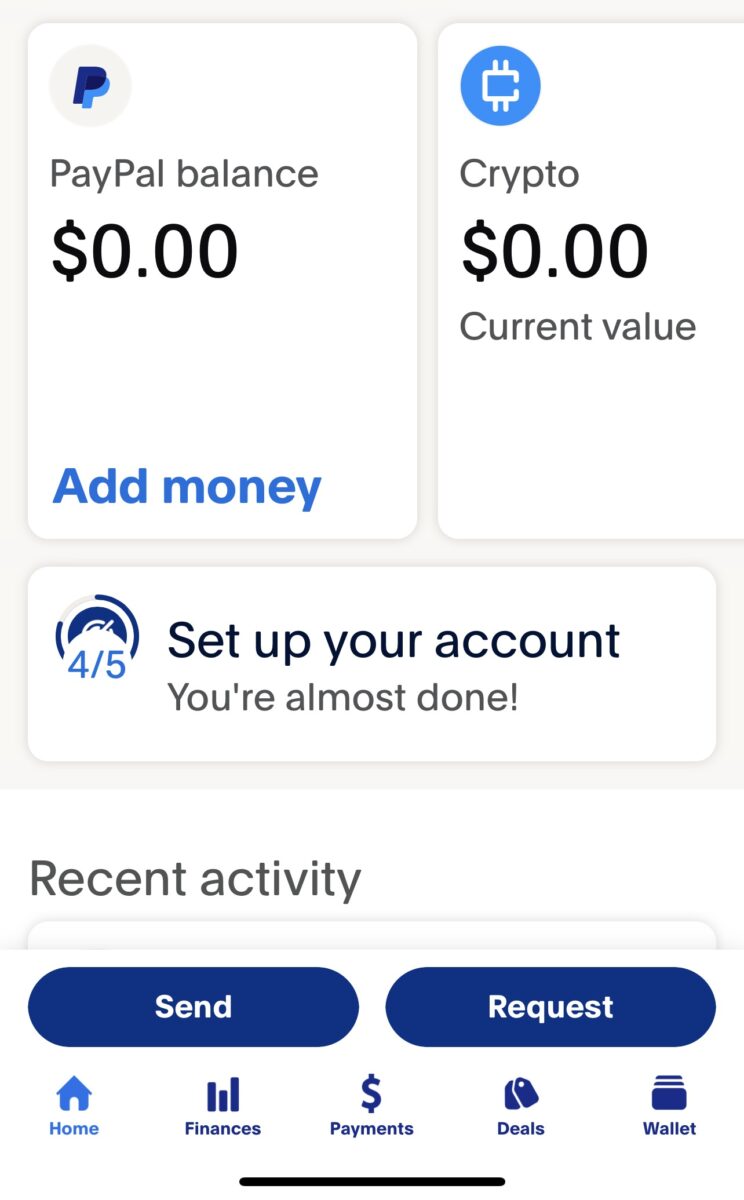 “Wallet”est situé dans le coin inférieur droit.
“Wallet”est situé dans le coin inférieur droit.
©”TNGD”.com
Maintenant, sur la page du portefeuille PayPal, vous verrez un certain nombre d’options en haut de l’écran. Celles-ci vont de”Afficher l’activité”à”Carte de débit PayPal”à”Ajouter des banques et des cartes”à”Épargne PayPal”à”Aller au dépôt direct”. Nous recherchons le seul smack-dab au milieu : ajouter des banques et des cartes. Appuyez dessus et assurez-vous que votre mode de paiement est prêt pour pouvoir ajouter des cartes à PayPal Wallet.
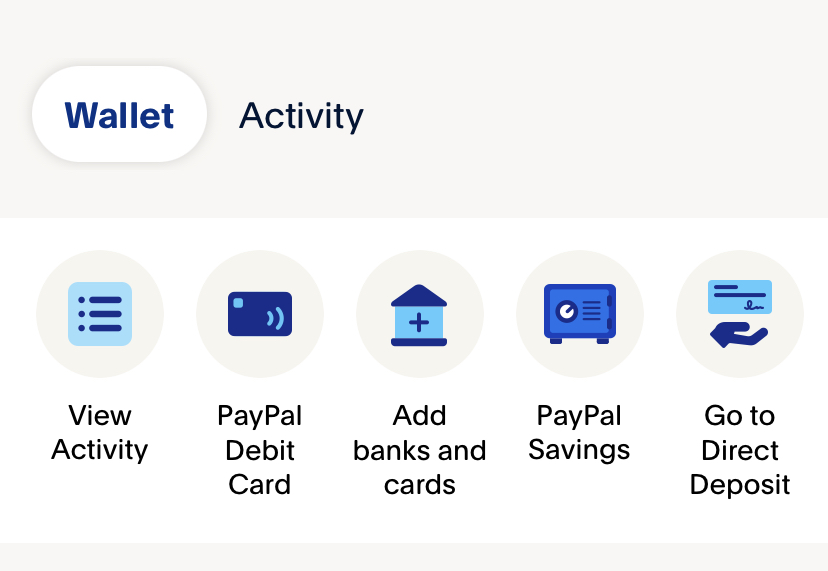 Dans l’onglet Portefeuille, sélectionnez”Ajouter des banques et des cartes”.
Dans l’onglet Portefeuille, sélectionnez”Ajouter des banques et des cartes”.
©”TNGD”.com
Étape 4 : Sélectionnez une option
Une fois que vous aurez appuyé sur”Ajouter des banques et des cartes”, vous aurez le choix entre trois options : Banques, Cartes de débit et de crédit ou Compte Amex Send. Celles-ci sont assez explicites, mais en termes simples,”Banques”vous permet de lier votre compte courant ou d’épargne à votre compte PayPal,”Cartes de débit et de crédit”relie les cartes correspondantes, et”Compte Amex Send”est pour ceux qui ont un compte avec Amex Send, l’alternative Venmo d’American Express. Appuyez sur l’option appropriée pour vous-dans ce cas,”Cartes de débit et de crédit”.
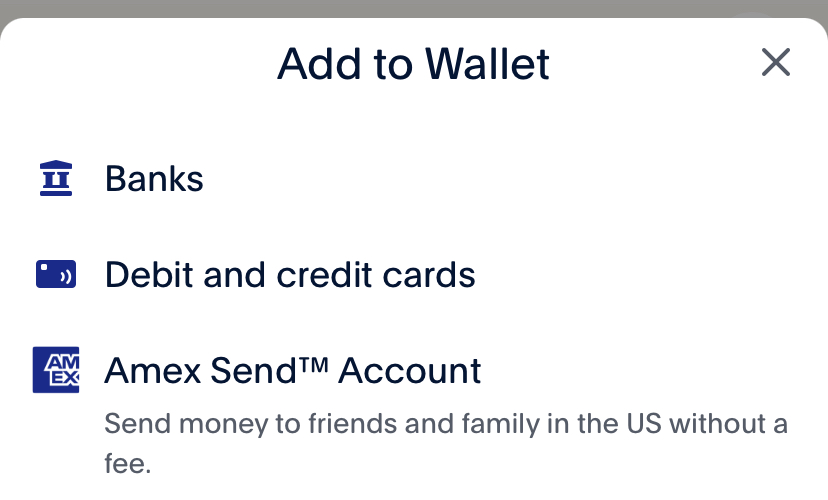 Sélectionnez l’option du milieu,”Cartes de débit et de crédit”.
Sélectionnez l’option du milieu,”Cartes de débit et de crédit”.
©”TNGD”.com
Étape 5 : Terminer la configuration
Sur la page suivante, vous aurez deux choix : lier votre carte manuellement ou vous connecter à un compte bancaire. Pour lier une carte manuellement, vous saisirez manuellement les détails de votre carte de crédit ou de débit. PayPal vous offre également la possibilité de scanner la carte avec l’appareil photo de votre smartphone, qui capturera les numéros et les informations du recto ou du verso et les saisira automatiquement.
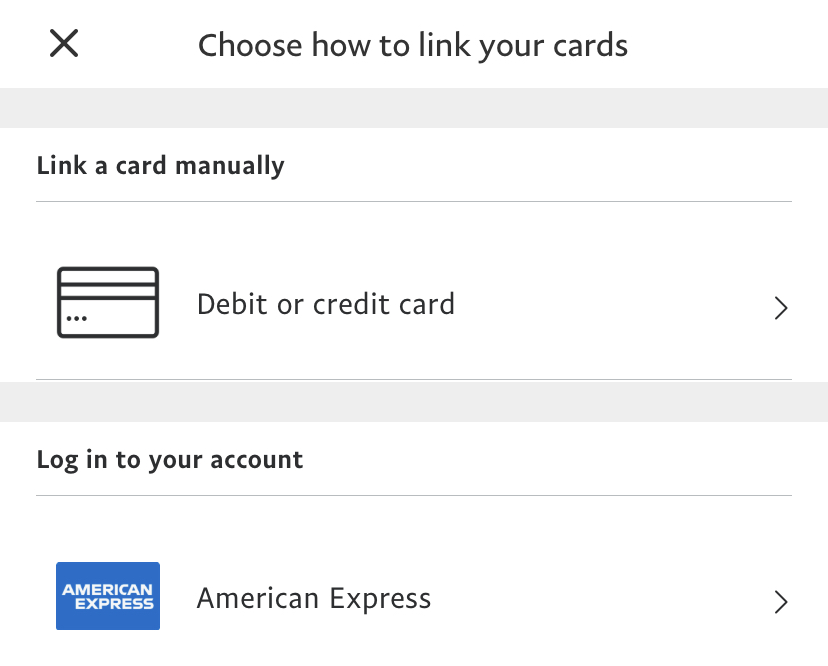 Vous pouvez soit lier votre carte manuellement ou connectez-vous à votre compte bancaire.
Vous pouvez soit lier votre carte manuellement ou connectez-vous à votre compte bancaire.
©”TNGD”.com
Après avoir sélectionné l’une des deux options, vous serez redirigé vers une autre page pour terminer la configuration. Pour les besoins de cette démonstration, nous avons sélectionné”lier une carte manuellement”. Sur la page suivante, PayPal vous explique comment saisir votre numéro de carte, sa date d’expiration et son code de sécurité.
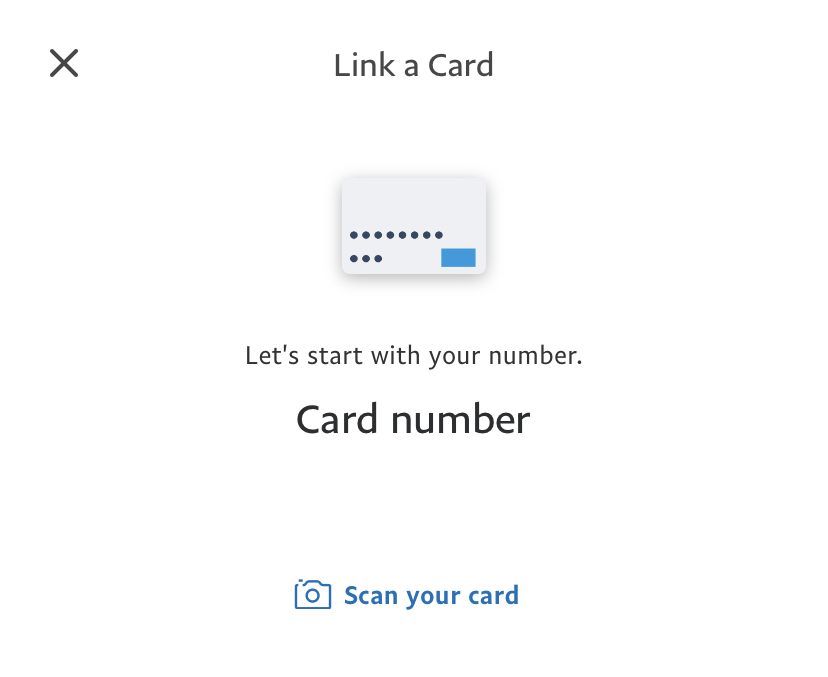 Vous pouvez entrer votre numéro de carte ou scannez votre carte pour commencer.
Vous pouvez entrer votre numéro de carte ou scannez votre carte pour commencer.
©”TNGD”.com
En fin de compte, vous pouvez ajouter jusqu’à huit cartes au total en utilisant cette méthode. Essayez d’en ajouter plus de huit, et vous devrez d’abord supprimer l’une des cartes existantes du compte. PayPal est un service très sûr à utiliser, grâce aux mesures de sécurité complexes du site telles que le cryptage de bout en bout et l’authentification à deux facteurs.
Comment ajouter des cartes au portefeuille PayPal en 5 étapes (avec photos ) FAQ (Foire aux questions)
Pouvez-vous ajouter PayPal à Apple Pay ?
À l’heure actuelle, il n’est pas possible d’ajouter PayPal à votre portefeuille Apple Pay. Cela signifie qu’à ce jour, vous ne pouvez pas utiliser PayPal pour effectuer des achats sans contact avec votre compte Apple Pay. La raison reste floue, mais une chose est sûre: vous pouvez en fait ajouter PayPal à votre identifiant Apple. Cela signifie que vous pouvez toujours utiliser PayPal pour acheter de la musique ou effectuer des achats sur l’App Store.
Pouvez-vous ajouter PayPal à Google Pay ?
Pendant qu’Apple Pay ne prend pas en charge PayPal pour le moment, Google Pay prend en charge l’intégration de PayPal. Accédez simplement à l’application Google Pay et ajoutez PayPal comme mode de paiement, comme vous le feriez avec une carte de crédit ou de débit. L’inverse n’est cependant pas vrai. Il n’existe actuellement aucun moyen d’ajouter Google Pay à votre portefeuille PayPal.
Pouvez-vous ajouter PayPal à Samsung Pay ?
Tout comme avec Google Pay, il existe un moyen d’ajouter PayPal à votre compte Samsung Pay. La configuration est super facile. Ouvrez simplement l’application Samsung Pay, accédez à la page Cartes, sélectionnez l’option permettant d’ajouter PayPal, puis entrez vos informations d’identification. Cette fonctionnalité n’est disponible que sur les téléphones Samsung. Il n’existe actuellement aucune application Samsung Pay pour l’iPhone ou l’Apple Watch.
L’utilisation de PayPal est-elle sûre ?
PayPal approche le demi-milliard d’utilisateurs dans le monde et est actuellement accepté dans plus de 200 pays à travers la planète. Bien que ce soit un véritable témoignage de son accessibilité, c’est aussi un signe à quel point il est souhaitable pour les pirates et les cybercriminels. Cela étant dit, PayPal est un service très sûr à utiliser grâce aux mesures de sécurité complexes du site telles que le cryptage de bout en bout et l’authentification à deux facteurs.
Combien de cartes puis-je lier à mon compte PayPal à la fois ?
Au moment d’écrire ces lignes, PayPal prend en charge un total de huit cartes sur un même compte PayPal. Essayez d’en ajouter plus de huit, et vous devrez d’abord supprimer l’une des cartes existantes du compte. Cela peut sembler être un inconvénient, mais il existe en fin de compte pour aider à sécuriser votre compte. Trop de cartes et vous courez le risque de subir des dommages financiers plus importants en cas de violation de la sécurité.